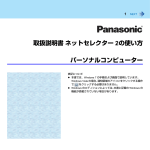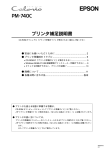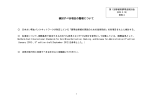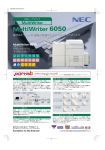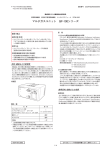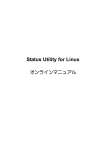Download EPSONプリンタウィンドウ!2 取扱説明書
Transcript
プリンタステータスモニタ EPSONプリンタウィンドウ!2 取扱説明書 NPD0075-00 もくじ もくじ........................................................2 本文中のマークと表記について ......................3 EPSONプリンタウィンドウ!2とは ................4 システム条件の確認 .....................................5 対応機種 ..................................................................... 5 対応 OS ...................................................................... 5 監視できる印刷方法 ................................................ 6 ネットワーク管理者の方へ .................................... 7 EPSONプリンタウィンドウ!2のインストール.8 プリンタの監視方法 ...................................12 EPSON プリンタウィンドウ !2 の起動............. 12 プリンタの状態確認 ..............................................13 プリンタの詳細情報を見るには.......................... 13 EPSONプリンタウインドウ!2の詳細説明 .....14 プリンタ一覧ウインドウ ......................................14 [プリンタ詳細]ダイアログ ..................................17 EPSON プリンタウィンドウ !2 の環境設定.....20 監視アイコンと簡易表示について......................22 監視を中止 / 再開するには ..................................23 初期設定の変更方法 ...................................24 EPSONプリンタウィンドウ!2の削除 ...........25 最新のプリンタドライバ入手方法................. 27 困ったときは.............................................28 通信エラーが発生する .......................................... 28 プリンタを検索できない ......................................28 画面の表示とプリンタの状態が異なる ............. 29 NetWare 共有プリンタが監視できない ............ 29 ルータを超えた NetWare 共有プリンタを監視で きない .......................................................................29 2 本文中のマークと表記について マークが付いている文章は次のように重要な内容を記載しています。 必ずお読みください。 マークについて 本文中にある「ネットワークI/F」は、PRIFNWシリーズを示しています。 w この表示を無 視して、 誤った取り扱 いをすると、 アプリケ ーションソフトウ ェアなどが p 動作しなくなったり、お客様に損害が生じる可能性が想定される内容を示しています。 お取り扱い上、必 ずお守りいただ きたいこと (操作)、知っ ておいていただき たいことを 記載しています。 商標等の表記について ® ® ® ® ® ® ® ® ® ® Microsoft Windows 95 operating system 日本語版 Microsoft Windows 98 operating system 日本語版 Microsoft Windows Millennium Edition operating system 日本語版 Microsoft Windows 2000 operating system 日本語版 Microsoft Windows XP Home Edition/Professional operating system 日本語版 ® ® ® ® Microsoft Windows NT operating system Version 4.0 日本語版 Microsoft Windows NT operating system Version 3.51 日本語版 の表記について 本文中では、上記オペレーティングシステムをそれぞれ、Windows 95、Windows 98、 Windows Me、Windows 2000、Windows XP、Windows NT4.0、Windows NT3.51 と表記しています。また、Windows 95、Windows 98、Windows Me、Windows 2000、 Windows XP、Windows NT4.0、Windows NT3.51を総称す る場合は「Windows」、 複数のWindowsを併記する場合は「Windows 95/98/Me」のように、Windowsの表記 を省略することがあります。 Novellは米国ノベル社の登録商標です。 NetWare、IntranetWareは米国ノベル社の米国での登録商標です。 Microsoft、Windows、Windows NTおよびInternet Explorerは 米国マイクロソフト社 の米国およびその他の国における登録商標です。 Adobe、AcrobatはAdobe Systems Incorporatedの各国での商標または登録商標です。 そのほかの製品名は各社の商標または登録商標です。 画面について 本書に掲載するWindowsの画面は、 特に指定がない限りWindows 95の画面を使用して います。 3 EPSONプリンタウィンドウ!2とは EPSONプリンタウィンドウ!2は、プリンタの状態を監視して、エ ラーメッセージや消耗品の 残量などプリンタのステータスをコンピュータ上で確認できるユーティリティです。 ネ ットワーク接続またはロー カル 接 続されているプリンタの状 態を コ ンピュータの画面上で知る こと ができます。 プ リンタの状態を監視し て、問題 (用紙切れ、紙詰まりなど)があっ た場合は、対処方法を表示します。 インク、ト ナー、用紙 などの 消耗 品の残量を知ることができます。 ウ ィ ン ド ウ を 開 い て おか な く て も、タ スクバー 上に監視ア イコン と して起動 させておけ ば、設定し た 状況に応じ てプリンタ の状態を 簡易表示でお知らせします。 p EPSONプリンタウィ ンドウ!2は、 お使いのプリンタにEPSON プリンタウィンドウ!3が 同梱されていない場合にお使いください。 (お使いのプリンタにEPSONプリンタウ ィンドウ!3が同梱されている場合は、 そちらを お使いください) 4 システム条件の確認 EPSONプリンタウィンドウ!2を使用するために必要なシステム条件は次の通りです。 対応機種 EPSONプリンタウィンドウ!2の対応機種は次の通りです。 MJ/PM/PT/EMシリーズ MJ-510C/MJ-520C/MJ-800C/MJ-810C/MJ-830C/MJ-910C/MJ-930C/MJ3000C・CU/MJ-5100C/MJ-6000C/MJ-8000C PM-600C/PM-670C/PM-680C/PM-700C/PM-700CUG/PM-750C/PM-770C/ PM-2000C/PM-3000C/PM-5000C/PT-100/PM-9000C/EM-900C LPシリーズ LP-800/LP-1700/LP-1700S/LP-1800/LP-8200/LP-8300/LP-8300S/LP-8400/ LP-9200/LP-9200S/LP-9200SX/LP-8000C/LP-9600/LP-8600/LP-9300 VPシリーズ VP-1800/VP-2200/VP-4100/VP-4200/VP-5100/VP-5200/VP-1850/VP-6200 対応インターフェースカード ■エプソン製ネットワークインターフェイスカード PRIF8S(マルチプロトコル)・PRIF12(NetWare用) PRIFNW1・PRIFNW2・PRIFNW2AC・PRIFNW1S・PRIFNW2S・PRIFNW2SAC・ PRIFNW3・PRIFNW3S (マルチプロトコル) ■ネットワークI/F内蔵プリンタ EM-900CN標準搭載EtherNetインターフェイス LP-9600標準搭載EtherNetインターフェイス LP-9300標準搭載EtherNetインターフェイス LP-1900N/LP-8400FN/LP-8400FXN/LP-8600FN/LP-8600FXN標 準搭 載EtherNet インターフェイス ■ESPER-STATION CS-5500N 対応OS プリンタドライバの対応OSと同様です。プリンタに付属の取扱説明書でご確認ください。 5 監視できる印刷方法 印刷方法によっ て、EPSONプリンタウィンドウ!2で監視できる ものとできないものがありま す。 監視できる印刷方法 (ネットワークI/Fを使用する場合) • LPR(TCP/IP)印刷(Windows NT/2000/XP) • EpsonNet DirectPrintを使ってのTCP/IP直接印刷(Windows) • NetWareサーバ経由での印刷 • PRIFNW1/2/2ACまたはCS-5500Nに付属の EPSONプリンタウィンドウ!2を使って のEPSON TCP/IP印刷 p • 上記の印刷方法については、PRIFNW3S 取扱説明書または、他の製品に付属の EPSON プリンタウィンドウ!2取扱説明書をご覧ください。 • NDS キューに接続して使用する場合は、Novell 社が提供しているクライアントを使用 する必要があります。本ソフトウェアの動作確認は以下のバージョンで行っておりま す。 ・Windows NT3.51 :Novell IntranetWare Client Ver 4.1 ・Windows NT4.0/2000 :Novell Client for Windows NT/2000 Ver 4.71 ・Windows 95/98/Me :Novell Client for Windows 95/98 Ver 3.21 「EPSONプリンタウィンドウ!2 Readme」ファイル • NDSのサポートについての詳細は、 をご覧ください。 監視できる印刷方法 (ネットワークI/Fを使用しない場合) • ローカル接続(コンピュータに直接接続したプリンタ) • Windows共有プリンタ(他のコンピュータに直接接続し、共有設定されているプリン タ) p OSによ って監 視で きる 場合と でき ない 場合が あり ます。詳 しくは「EPSON プリ ンタ ウィンドウ!2 Readme」 ファイルでご確認ください。 監視できない印刷方法 • MS Networkを使用した印刷(Windows) • IPP印刷(Windows Me/2000/XP) • EpsonNet InternetPrintを使ってのインターネット印刷(Windows95/98/NT) 6 システム条件の確認 ネットワーク管理者の方へ 監視するプリンタの決定方法 EPSONプリンタウィンドウ!2がインストールされたコンピ ュータとプリンタは1対1で コミュニケーションします。監視するネットワークコンピュータが増えたり、監視され るプリンタが増えると管理パケットが増加し、コンピュータおよびプリンタに負担がか かります。このため、トラフィックを増やさないように監視するコンピュータとプリン タの台数を適正な数に抑える必要があります。 監視するコンピュータを増やさないためには、プリンタを管理する担当者を決定し、担 当者以外は通 常使用しな いプリンタは 監視しない ようにするの も負荷の軽 減になりま す。 また、プリンタの監視間隔については、遠くの環境にあるネットワークプリンタは長く 設定することをお勧めします。 s「EPSONプリンタウィンドウ!2の環境設定」20 ページ ルータを超えたプリンタを監視する場合のご注意 ルータを超えたプリンタの監視は、WAN環境(ダイヤルアップルータ環境)の場合、課 金されるおそれがあります。特にNetWareをご利用の場合インストール時にホップ数を 1以上に設定すると、探索のためのパケットが常時出されるために、監視するプリンタ がなくても各コンピュータからパケットが出されます。そのため、ダイヤルアップ回線 が常時接続されるような状況が発生し、課金されることがあります。 ホップ数の設定はEPSONプリンタウィン ドウ!2のインストール時 に行います。ご利用 になる環境を確認した上で、設定していただくようご注意願います。 s「EPSONプリンタウィンドウ!2のインストール」8 ページ 管理プリンタシートの使い方 管理プリンタ シートはプ リンタドライ バをインス トールしてい ないネット ワークプリ ンタを表示します。不必要なプリンタドライバをインストールすることなくプリンタの 監視が行えますので、ネットワークプリンタ管理担当者の方にとって便利な機能です。 7 EPSONプリンタウィンドウ!2のインストール p Windows NT/2000をお使いの 場合はAdministratorの 権限で、 Wndows XPをお使 いの場 合は「コンピュータの管理者」権限でログオンしておいてください。 A 解凍してできたSetup.exeをダブルクリックします。 B [次へ]ボタンをクリックします。 C [次へ]ボタンをクリックします。 クリックします インス トール先 のフォ ルダを 変更する 場 合は 、[参照]ボタンをクリックし、フォ ルダを選択してください。 クリックします p 8 すでにEPSONプ リンタウィン ドウ!2がインスト ールされてい る場合、 この画 面は表示 されません。次の手順に進んでください。 EPSON プリンタウィンドウ !2 のインストール D 下表を参照して監視するプリンタを選択し、[次へ]ボタンをクリックします。 監視するプリンタ 説明 ローカルプリンタ* コンピュータに直接接続しているプリンタ EPSON TCP/IP印刷プリンタ • EpsonNet DirectPrintを使ってTCP/IP印刷するプリ ンタ • LPR印刷するプリンタ (Windows NT/2000/XP) • PRIFNW1/2/2AC または CS-5500N に付属の EPSONプリ ン タウ ィ ンド ウ!2を 使っ てTCP/IP 印 刷するプリンタ NetWare共有プリンタ NetWareサーバ経由で印刷するプリンタ Windows共有プリンタ* • Windows NT/2000/XPサーバでLPR接続し、共有設 定されているプリンタ • 他のコンピュータに直接接続し、 共有設定さ れてい るプリンタ * OSによって監視できない場合があります。詳しくは「EPSONプリンタウィンドウ!2 Readme」ファイルでご確認ください。 ①選択して ②クリックします 画面はWindowsNT4.0の場合です E プリン タド ライバ がイ ンスト ール さ れてい ない ネット ワー クプリ ンタ を 監視するかどうか 選択し、 [次 へ]ボ タンをクリックします。 ①選択して p ②クリックします • Windows NT/2000に管理者権限(Administrator)で、またはWndows XPに「コンピュー タの管理者」権限でログオンしていない場合は、選択できません。 • ネットワークプリンタを管理するユーザは「監視する」 を選択してください。 9 F ホップ数(0∼15)を設定し、[次へ ] ボタンをクリックします。 IPX/ SPXが設定されたコンピュータ で、手順4において「NetWare共有プ リンタを監視する」を選択した場合の み、この画面が表示されます。 ①設定して w ②クリックします NetWareを使用していて、ネ ットワークの中 にダイヤルアッ プルータ等が ある場合は、 回線接続がされ課金されるおそれがあります。 最大ホップ数の変更の場合は以上のことに十分ご注意ください。 G Windows 共有プリンタサービス機能を 設定し、 [次へ]ボタンをクリックします。 Windows 共 有プ リ ンタ サー ビス 機能 と は、 EPSON プリンタウィンドウ !2 をイン ストー ルする コンピュ ータに 直接接 続し ているプリンタを、他のコンピュータで共 有できるサービスのことです。 「監 視 さ せる」を 選 択 す る と、この コ ン ピュータに直接接続しているプリンタ を、 他のコ ンピュ ータで監 視する ことが でき ます。 ①選択して ②クリックします H 設定した項目を確認し、[次へ]ボタンを クリックします。 インストールがはじまります。 ①確認して 10 ②クリックします EPSON プリンタウィンドウ !2 のインストール I 「はい」を選択し、[終了]ボタンをクリッ クしてください。 コ ン ピ ュ ー タ が 再 起 動 し ま す。こ れ で EP SO N プリンタウィンドウ ! 2 のインス トールは終了です。 クリックします w • [スタート]ボタン−[プログラム]−[EPSON]−[EPSON プリンタウィンドウ ! 2 Readme]に、E PSO Nプリンタウィンドウ!2の最新情報が記載されています。必 ず内容をご確認ください。 • EPSONプリンタウィンドウ !2がインストールされている状態でEPSON製のプリンタ ドライバをインストールすると、EPSO Nプリンタウィンドウ!2が正常に動作しなくな る場合があります。この場合は下記を参照して再度設定してください。 s「初期設定の変更方法」24 ページ 11 プリンタの監視方法 EPSONプリンタウィンドウ!2の起動 タスク バーの右端に ある監視アイ コンをダブ ル クリックします。 ダブルクリックします タスク バーに監視アイ コンが表示さ れていない場 合は、 [スタ ート]ボタン−[プログ ラム] −[EPSON]−[EPSONプリンタウィンドウ!2]の順にクリックします。 p • プリンタドライバのプロパティでプリンタの印刷先を変更した場合は、下記の手順に 従って監視を中止させた後、再起動してください。 s「監視を中止/再開するには」23 ページ • コンピュータに負担をかけるため、必要のない時は画面を閉じてください。 Windows NT3.51をお使いの場合 画面の 左端にあ る監視 アイコ ンをダ ブル クリックします。 ダブルクリックします 監視アイコンが表示されていない場合は、 プログラムマネージ ャの[EPSON]フォ ルダにある[EPSONプリンタウィンドウ !2]アイコンをダブルクリックします。 ダブルクリックします 12 プリンタの監視方法 プリンタの状態確認 EPSONプリンタウィンドウ!2を起動すると次の画面が表示 され、プリンタの状態を確認でき ます。この画面をプリンタ一覧ウィンドウと呼びます。 プリン タの状態が 表示されます。 プリンタ一覧ウィンドウには、[使用プリンタ]画面と[管理プリンタ]画面があり、最初は [使用プリンタ]画面が表示されます(インストール時の設定によっては、 [管理プリンタ]画 面は表示されません)。 [使用プリンタ]画面では、プリンタドライバがインストールされているプリンタの状態を確 認できます。詳細は下記をご覧ください。 s「プリンタ一覧ウインドウ」14 ページ p [管理プリンタ]画面については、下記をご覧ください。 s「⑤管理プリンタ」15 ページ プリンタの詳細情報を見るには プリンタのアイコンをダブルクリックすると[プリンタ詳細]ダイアログが表示され、プリン タの詳細情報を確認できます。詳細は下記をご覧ください。 s「 [プリンタ詳細]ダイアログ」17 ページ ダブルクリックします 13 EPSONプリンタウインドウ!2の詳細説明 プリンタ一覧ウインドウ 設定されたプリンタの状態が表示されます。カラーアイコンを使用していますので、色の変化 によりプリンタの状態が一目で分かります。 ① ② ③ ⑤ ④ ①メニュー プリンタ プ リンタ一覧 ウインド ウの中から、選択した プリンタ のプリンタ 詳細・ ジ ョブ管 理 (Windows95/98の み) ・用紙選 択 (一部 対応機 種のみ)のダイ アログを開きます。 表示 プ リンタ一覧ウインドウの表示方法を設定します。 [最新 の情報に更新] を クリッ クすると、EPSONプリン タウィ ンドウ!2がプ リンタの 最新の 状態をチェックして表示します。 設定 環 境設定・表示プリンタの追 加・表示プリンタの削除な ど、 動作環境の設 定をします。また、 監視アイコンの登録等もここで設定します。 ヘルプ EPSONプリンタウィンドウ!2に関する説明を表示します。 ②ツールバー アイコンをクリックすることで各機能が実行されます。アイコンの上にマウスポインタ を移動すると、そのアイコンの機能が表示されます。 14 EPSON プリンタウインドウ !2 の詳細説明 ③使用プリンタ プリンタドライバがインストールされているプリンタの状態を表示します。 プリンタ名 プリンタの一覧を表示します。 状態 プリンタの状態を表示します。 印刷待ちジョブ数 プリ ンタ の 印刷 待ち の件 数を 表 示し ます。NT4.0同士 の共 有 で は、 この機能は使用できません。 プリンタアイコン プリンタの状態を色で表示します。 緑: 印刷可能です。 黄: 印刷 可能ですが、プリンタ に何らかの処 置をとらな い と印刷不可能になることがあります。 赤: 印刷不可能です。プリンタに異常があります。 グレー:プリンタが監視できない状態です。 p 通常接続しない プリンタおよびス テータスが取得でき ないプリンタはコ ンピュータに 不必要 な負担を かける ため、 [設定]メニ ューの[表 示プリン タ削除]で削 除して くださ い。 ④プリンタ名・状態・印刷待ちジョブ数 監視するプリンタが複数ある場合、各ボタンをクリックするとプリンタの表示順が変わ ります。 ⑤管理プリンタ [管理プリンタ画 面]は、プリンタドライバがインストール されていないネットワーク プリンタを表示させることができる、ネットワークプリンタ管理者用の画面です。初期 状態では何も表示されませんので、管理するプリンタを追加する必要があります。 p 次の場合、管理プリンタシートは表示されません。 • イ ンストー ル時に、ネッ トワーク プリン タの監視 機能設定 で「監視する」を選 択しな かった場合 • Windows NT/2000をお使いの場合で管理者権限(Administrator)で、Wndows XPをお 使いの場合は「コンピュータの管理者」権限でログオンしていない場合 15 管理プリンタの追加方法 A [設 定]メニュ ーの[表 示プ リン タ追加] をクリックします。 ①クリックして ②クリックします B プリンタのパスまたはIPアドレスを入力し、[OK] ボタンをクリックします。 パスまたは IP アドレスが分からない場合は 、 [参照]ボタンをクリックし、ネットワー ク上からプリンタを選択してください。 ②クリックします ①入力して 各項目の説明 プリンタパス: ネットワークプリンタの印刷先を表示します。 状態: ネットワークプリンタの状態を表示します。 プリンタモデル名: 対象プリンタから取得したプリンタ名を表示します。 p 16 通常接続しない プリンタおよびス テータスが取得でき ないプリンタはコ ンピュータに 不必要 な負担を かける ため、 [設定]メニ ューの[表 示プリン タ削除]で削 除して くださ い。 EPSON プリンタウインドウ !2 の詳細説明 [プリンタ詳細]ダイアログ [ステータス詳細] 画面 この画面では、選択したプリンタの状態をチェックすることができます。またプリンタ に問題がある場合は、その対処方法も表示されます。 ③ ① ④ 画面はLP-9200の場合です ③ ① ② ④ 画面はMJ-930の場合です ①イメージアイコン: プリンタの状態をグラフィックで表示します。 ②インクカートリッジ交換方法:インクカートリッジの交換方法を表示します。交換の 際は画面の表示に従って交換を進めてください。 ③ステータス表示ウインドウ: 選択したプリンタの詳細を表示します。 ④対処方法ウインドウ: プリ ンタに 問題 があ る場合 に、対処 方法 を表示 しま す。 p ローカル接続の場合、画面が変わるのに少し時間がかかります。 17 [消耗品情報] 画面 (MJ/PMシリーズ) ③ ② ① ① ② ④ 画面はMJ-930Cの場合です 画面はMJ-8000Cの場合です ①カラーインク残量: カラーインクの残量を表示します。 ②黒インク残量: 黒インクの残量を表示します。 ③用紙残量: 用紙残量の目安を表示します。(一部対応機種のみ) ④印刷前の紙サイズチェック: 印刷前に 紙サイズをチェ ックするかどう かを選択しま す。 (一部対応機種のみ) p • 一部対応機種では、 印刷前に用紙に関する設定をチェックします。このチェックをしな い場合は、 [印刷前の紙サイズチェック]のチェックを外してください。 • MJ-8000C/PM-5000Cをお使いの場合、印刷前の紙サイズチェック機能を使用する場合 はプリンタドライバをV er2.21(ディスクR ev2. 2b)以降のものにバージョンアップす る必要があります。入手方法については下記をご覧ください。 s「最新のプリンタドライバ入手方法」27 ページ 18 EPSON プリンタウインドウ !2 の詳細説明 [消耗品情報] 画面 (LPシリーズ) ① ② ①用紙残量: 給紙装置に設定されている用紙サイズと用紙残量の目安を表示します。 ②トナー残量: トナー残量の目安を表示します。 [消耗品情報] 画面 (VPシリーズ) ① ①用紙情報: プリンタに登録されている用紙の情報を表示します。 19 [プリンタ情報] 画面 この画面では、選択したプリンタの機能やオプション情報を確認できます。 ① ② 画面はLP-9200の場合です ①情報リスト: プリンタの情報やプリントサーバの情報など、確認できる情報の 一覧を表示します。 ②詳細ウインドウ : 情報リストで選択された情報の詳細を表示します。 EPSONプリンタウィンドウ!2の環境設定 状態確認の間隔や、タスクトレイの監視アイコンで状態の変化を表すかどうかなどの設定がで きます。 Windows NT/2000/XPの場合、ログオンしたユーザ毎に環境設定が可能です。 A [使用プリンタ]ま たは[管理プリンタ]画面で、環境設定し たいプリンタをクリック し、 [設定]メニューから[環境設定]を選択します。 ②クリック ③クリック ①クリック 20 EPSON プリンタウインドウ !2 の詳細説明 B [環境設定]画面が表示されるので、動作環境を設定します。 ① ② ③ ④ p 監視アイコン による常時監視を 中止している場合 は、 ②∼④の設定はで きません。 下記 の手順に従って監視アイコンによる常時監視を再開してください。 s「監視を中止/再開するには」 23 ページ ①ステータス確認の間隔 プリンタの状態をチェックする間隔を設定します(最短設定2秒・初期設定値10秒・最 長設定60秒) 。 ②監視アイコン設定 エラー発生時などに、タスクトレイに表示される監視アイコンの色を変化させる機能を 使用するかどうかを設定しま す。 [モニタする]をチェッ クすると、この機能が有効に なります。 監視アイコンについては下記をご覧ください。 s「監視アイコン」22 ページ ③簡易表示設定 ②監視アイコン設定で[モニタする]をチェックすると、この機能が有効になります。 設定した条件の時に、[簡易表示]画面を表示するかど うかを設定します。[簡易表示] 画面については下記をご覧ください。 s「簡易表示画面」22 ページ ④監視アイコン音声通知 ②監視アイコン設定で[モニタする]をチェックすると、この機能が有効になります。 各状態のチェックボックスをチェックすると、各状態の発生時に音声でアナウンスする 機能が有効になります。 お使いのコンピュータにサウンド機能がない場合、音声通知機能は使用できません。 21 監視アイコンと簡易表示について 環境設定の監視アイコン設定で「モニタする」をチェックすると、タスクバー上の監視アイコ ンの色 が選択したプリ ンタの状況に 応じて変化しま す。また、設定した条件 の時に[簡易表 示]画面が表示されます。 監視アイコン プリンタの状況に応じてアイコンの色が変化します。 緑:印刷可能です。 黄:印刷可能で すが、プリンタに何らか の処置をとらない 画面はWindows95の場合です と印刷不可能になることがあります。 赤:印刷不可能です。 p • 次の場合、監視アイコンと簡易表示画面の機能は使用できません。 •監視を中止している場合 23 ページ s「監視を中止/再開するには」 [監視アイコン設定]で、 [モニタする] のチェックを外している場合 •環境設定の 20 ページ s「EPSONプリンタウィンドウ!2の環境設定」 。 • 監視アイコンを右クリックすると、以下の設定ができます(Windows NT3.51を除く) 手前に表示する:簡易表示画面を、画面の一番手前に表示します。 監視を停止する:監視アイコンによる監視を中止します。 簡易表示画面 環境設定で設定した条件の時に 表示されます。プリンタ名をクリックし て[詳細表示] ボタンをクリックすると、 [ステータス詳細]ダイアログが開きます。 ①クリックして ②クリックします [ステータス詳細]ダイアログについては、下記をご覧ください。 s「[ステータス詳細]画面」17 ページ 22 EPSON プリンタウインドウ !2 の詳細説明 監視を中止/再開するには EPSONプリンタウィンドウ!2は、監視アイコンによって、 [環境設定]で[モニタする]を選 択したプリンタに対し常時監視を行います。監視アイコンの中止または再開をする場合は、以 下の手順に従ってください。 Windows NT3.51以外 Windows NT3.51 監視アイコン 監視を中止する場合 [設定]メニューの[監視アイコン起動オプション]にカーソルを合わせ、 [監視を中止 する]をクリックします。 タスクバー上の監視アイコンは消去されます。 ①クリックし ②カーソルを合わせて ③クリックします p タスクトレイ 上の監視アイコン を右クリックし、 [監 視を中止する]をクリ ックすると、 監視アイコンは消去されます(Windows NT3.51を除く) 。 監視を再開する場合 [設定]メニューの[監視アイコン起動オプション]にカーソルを合わせ、 [現在より監 視する]をクリックします。 タスクバー上に監視アイコンが表示されます。 ①クリックし ②カーソルを合わせて ③クリックします 23 初期設定の変更方法 インストール時に設定した情報(9 ページのD∼Gの内容)を変更する場合は、以下の手順に 従ってください。 A エクスプローラまたはマイコンピュータを開き、EPSONプリンタウィンドウ!2をイン ストールしたフォルダを開きます。 初期設定では、次のフォルダにインストールされます。 C:¥Program Files¥Common Files¥Epson¥Ebapi EPSON プリンタウィンドウ !2 のインストール時に、インストールするフォルダを変更 した場合は、そのフォルダを開いてください。 B Setup.exeをダブルクリックします。 C この後は、画面の指示に従って設定を変更してください。 p 24 Windows NT/2000 /XPの場合は、ログオンユーザー毎に設定が可能です。 EPSONプリンタウィンドウ!2の削除 w p 他のソ フトウェ ア(ウイルス 検知プロ グラム等) が 起動し ている場 合は、各ソフ トウェ アの取扱説明書を参照し、停止させてから削除してください。 Windows NT/2000をお使いの 場合はAdministratorの 権限で、 Wndows XPをお使 いの場 合は「コンピュータの管理者」権限でログオンしておいてください。 A EPSONプリンタウィンドウ!2を停止させます。 s「監視を中止 / 再開するには」23 ページ B [スタート ]ボタンー[設定]ー[コントロールパネル]の順にクリックします。 Windows XPの場合は、[スタート]ー [コントロールパネル]の順にクリックします。 C [アプリケーションの追加と削 除]をダブ ルクリックします。 ダブルクリックします D 「EPSON プリンタウィンドウ !2」をク リ ッ ク し、 [追 加 と 削 除]ボ タ ン (Windows 2000は[変更/削除]ボタン、 Windows XPは[削除]ボタン)をクリッ クします。 ①クリックして ②クリックします E この後は画面の指示に従って削除を進めます。 25 Windows NT3.51の場合 A プログラムマネージャの[EPSON]フォルダをダブルクリックして開きます。 B [EPSON]フォルダ内の[EPSON プリ ンタウィンドウ!2のアンインストール]を ダブルクリックします。 ダブルクリックします C この後は、画面の指示に従って削除を進めます。 26 最新のプリンタドライバ入手方法 最新のプリンタドライバを入手したい場合は、下記の方法で入手してください。 インターネット エプソン販売のホームページアドレスは次の通りです。 http://www.i-love-epson.co.jp(ドライバダウンロード) p Adobe Acrobat 4.0 をお使いの方は、 上記ホームページを ご覧になる前に、 [ファイル]メ ニューの[環境設定]−[Web Capture] −[Webリンクを開く]項目を、 [Webブラウザ内] と設定しておいてください。 インターネット経由でのダウンロード・インストール方法については、ホームページに 記載されていますので、そちらをご覧ください。 CD-ROMでの郵送 エプソンディスクサービスで承っ ております。郵便局へ実費をお振り込み いただくと、 郵送にてお送りいたします。 申込方法の詳細はエプ ソンFAXインフォメーションでご確認ください。FAX インフォ メーションの番号は、お使いのプリンタの取扱説明書をご覧ください。 27 困ったときは p EPSONプリンタウィンドウ!2 Readmeにも、 トラブルの回避方法が記載されています。 併せてご確認ください。 通信エラーが発生する 原因 プリンタの電源が入っていません。 処置 電源プ ラグが コンセン トに差 し込まれ ている の を確認し、 プリンタの電源をオンにします。 プ リン タの[印 刷可]スイ ッチ が 押さ れ [印刷可]スイッチを押してください。 ていません。 プ リン タが テスト 印刷 また は初 期設 定 中です。 電源をオフにしてテスト印 刷を終了させてから、 電源をオンにしてください。 1 台 のプ リ ン タ に 対 し て、 多数のコン ピュ ータが監視 したため、プリンタ の返 信能力が限界に達しました。 監視中のユーザを減らす か、 監視間隔を長く設 定 します。 s「EPSON プリンタウィンドウ !2 の環境設定」 20 ページ 7 ページ s「ネットワーク管理者の方へ」 プリンタを検索できない 原因 28 処置 対象外の印刷方法です。 印刷方法によっては監視できません。監視できる 印刷方法については下記をご覧ください。 6 ページ s「監視できる印刷方法」 印刷先のポートを変更しました。 監視を 中止し た後、EPSONプリンタ ウィン ドウ !2を再起動してください。 23 ページ s「監視を中止/再開するには」 Windows NT3.51 の場 合、ネ ット ワ ー ク モ ジュ ール が完全 にロ ード され る前 に ログオンしました。 再度ログオンしてください。システム起動直後に この問題を回避するには、ハードディスクのアク セスが 終了する ことを目 安にログ オンして くだ さい。 困ったときは 画面の表示とプリンタの状態が異なる 原因 処置 EPSONプリンタウィンドウ!2では、 環境 設 定で 設定 した間 隔で プリ ンタ の状 態 を調 査します。画面表示 と実際の状 態が 異な るのは、 プ リンタの 状態が変化 して か ら次 の調 査を行 うま でに わず かな 時 間差が生じるためです。 EPSONプリンタウィンドウ!2がプリン タの調査 を行うまでお待ちください。 NetWare共有プリンタが監視できない 原因 処置 EpsonNetを使用しています。 ※ EpsonNet は、PRIFNW3S には付属し ていません。 EPSONプリンタ ウィン ドウ!2とEpsonNetは、 同 時に 使用す るこ とはで きま せん。EpsonNetを終 了させてから使用してください。 また、EpsonNetを使 用 する 場合 は、 EPSONプ リ ンタ ウィン ドウ!2を完全 に停止 して から使 用し てください。 リ モー トプ リンタ モー ドで 使用 して い る 際に、ポー ト番 号が0 以外 に設 定さ れ ています。 NetWare共有プ リンタ をリモ ートプ リンタ モー ドで使 用する場 合、 ポー ト番号は 必ず0を使 用し てく ださい。ポー ト番 号の確 認は、NetWareに付 属の管理ツールをお使いください。 ルータを超えたNetWare共有プリンタを監視できない 原因 インス トール時のホ ップ数の設定 が0に なっています。 処置 ホップ数の設定を変更してください。 s「初期設定の変更方法」 24 ページ また、 下記も併せてご覧ください。 s「ネットワーク管理者の方へ」 7 ページ ネ ット ワー ク状態 によ って 監視 でき な [表 示] メ ニュー の [最新 の情報 に更新]をク リッ い場合があります。 クしてください。 29 ご注意 (1) 本書の内容の一部または全部を無断転載することは固くお断りします。 (2) 本書の内容については、将来予告なしに変更することがあります。 (3) 本書の内容については、万全を期して作成いたしましたが、万一ご不審な点や誤り、記載 もれなど、お気づきの点がありましたらご連絡ください。 (4) 運用した結果の影響については、(3)項にかかわらず責任を負いかねますのでご了承くださ い。 (5) 本製品がお客様により不適当に使用されたり、本書の内容に従わずに取り扱われたり、ま たはエプソンおよびエプソン指定の者以外の第三者により修理・変更されたこと等に起因 して生じた障害等につきましては、責任を負いかねますのでご了承ください。 (6) エプソン純正品およびエプソン品質認定品以外のオプションまたは消耗品を装着し、それ が原因でトラブルが発生した場合には、保証期間内であっても責任を負いかねますのでご 了承ください。この場合、修理等は有償で行います。 ©セイコーエプソン株式会社 2003 改訂履歴 Revision 1.00 改訂内容 ALL 新規 備考